miten palauttaa tekstiviestejä tehdasasetusten palauttamisen jälkeen iPhone
miten palauttaa tekstiviestejä tehdasasetusten palauttamisen jälkeen iPhone? Suoraa tietä ei ole saatavilla. Mutta voit palauttaa iPhonen iCloud / iTunes varmuuskopiointi tai kokeile varmuuskopio linko, joka antaa sinulle mahdollisuuden palauttaa tekstiviestejä tehdasasetusten palauttamisen jälkeen iPhone.
 Viimeksi Päivitetty: Huhtikuu. 22, 2021
Viimeksi Päivitetty: Huhtikuu. 22, 2021 tehdasasetusten palautus tarkoittaa, että palautat kaikki laitteen asetukset tehdasasetuksiin. Toisin sanoen, kaikki tiedot laitteen lukien tekstiviestit, kuvat, yhteystiedot ja enemmän poistetaan. Ja ne ovat mahdottomia suoraan takaisin edes tuella ammatillinen iPhone tietojen hyödyntämistä ohjelmisto.
mutta niille, joilla on tapana varmuuskopioida iPhone iTunesin/iCloudin kautta, on mahdollisuuksia palauttaa tekstiviestejä tehdasasetusten palauttamisen jälkeen iPhone. Voit palauttaa iPhonen iTunes tai iCloud varmuuskopiointi. Tällä tavalla, koko varmuuskopiointi palautetaan iPhoneen, eikä vain tekstiviestejä. Jos haluat valikoiva hyödyntämistä vain viestejä, tässä artikkelissa, erinomainen iPhone varmuuskopiointi linko on erittäin suositeltavaa.
Osa 1: Palauta iPhone iCloud Backup palauttaa tekstiviestejä tehdasasetusten palauttamisen jälkeen
jos varmuuskopioida iPhone iCloud säännöllisesti, voit palauttaa iPhonen iCloud varmuuskopiointi. Kaikki varmuuskopiointisisältö, mukaan lukien tekstiviestit ennen tehdasasetusten palauttamista, palautetaan takaisin. Tee nyt kuten seuraavat ohjeet:
Vaihe 1. Käynnistä iPhone, ja sinun pitäisi nähdä Hello-näyttö.
Vaihe 2. Seuraa näytön asennusvaiheita, kunnes saavutat Sovellukset & datanäytön. Paina Palauta iCloud varmuuskopiointi.
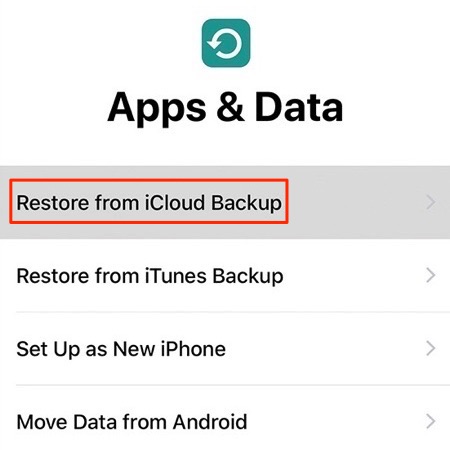
palauta iPhone iCloud varmuuskopiointi palauttaa tekstiviestejä tehdasasetusten palauttamisen jälkeen
Vaihe 3. Kirjaudu sisään Apple ID ja salasana ja valitse varmuuskopio.
Vaihe 4. Kysyttäessä, Kirjaudu sisään iCloud tilin ja odota edistymistä loppuun.
Osa 2: Palauta iPhone iTunes varmuuskopiointi palauttaa tekstiviestejä tehdasasetusten palauttamisen jälkeen
jos olet luonut iTunes varmuuskopio ennen nollausta iPhone tehdasasetuksiin, voit palauttaa iPhonen iTunes varmuuskopiointi saada takaisin tekstejä. Seuraa ohjeita nyt:
Vaihe 1. Käynnistä iTunes ja liitä iPhone tietokoneeseen USB-kaapelilla.
Vaihe 2. Paina puhelimen kuvaketta iTunesissa.
Vaihe 3. Valitse Palauta varmuuskopiointi iTunesissa ja sitten poimia yksi varmuuskopio.
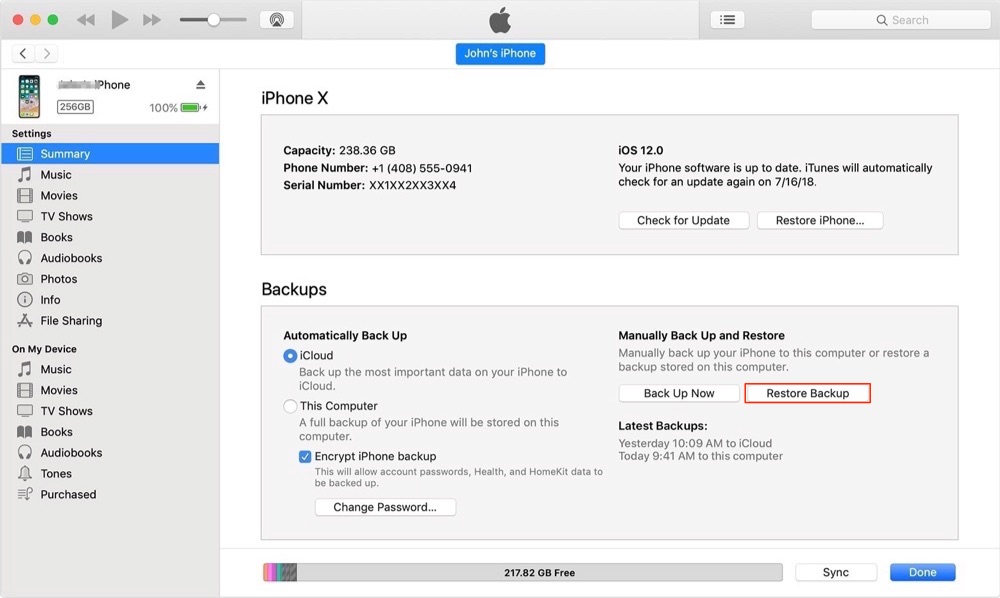
palauta iPhone iTunesilla varmuuskopiointi palauttaa tekstiviestejä tehdasasetusten palauttamisen jälkeen
Vaihe 4. Napsauta Palauta ja odota edistymistä loppuun.
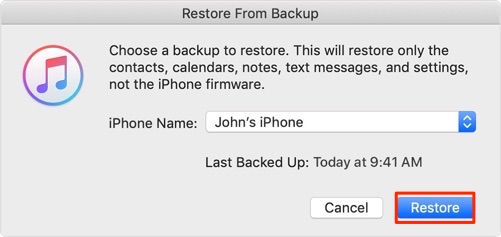
palauta iPhone iTunesilla varmuuskopiointi tekstiviestien palauttamiseksi tehdasasetusten palauttamisen jälkeen
Osa 3: Valikoivasti palauttaa tekstiviestejä tehdasasetusten palauttamisen jälkeen iPhone iCloud / iTunes varmuuskopiointi
rajoitus edellä kaksi menetelmää on, että sinun täytyy palauttaa koko varmuuskopiointisisältö iPhoneen, sijaan vain tekstiviestejä. Jos haluat valikoivasti palauttaa tekstiviestejä tehdasasetusten palauttamisen jälkeen iPhone, on kokeilla PhoneRescue iOS-erinomainen iPhone varmuuskopiointi linko.
- voit käyttää sekä iCloud – että iTunes-varmuuskopiointia ja esikatsella tekstiviestejä varmuuskopioinnissa ennen tehdasasetusten palauttamista.
- voit valita tarvitsemasi tekstiviestit ja purkaa ne varmuuskopiosta tietokoneeseen ylimääräisenä paikallisena varmuuskopiona tai laitteeseen pikakäyttöä varten.
- jutteluhistorian lisäksi se tukee myös viestiliitteiden palauttamista varmuuskopiosta, mukaan lukien kuvat.
- lukuun ottamatta viestejä, voit myös poimia ja palauttaa muita tiedostoja varmuuskopio, kuten valokuvia, yhteystiedot, muistiinpanot, kalenteri, jne.
miten olisi PhoneRescue iOS: lle ladattuna kokeiltavaksi? Noudata yksityiskohtaisia ohjeita palauttaa tekstiviestejä tehdasasetusten palauttamisen jälkeen iPhone. Tässä otamme iTunes varmuuskopiointi esimerkkinä.
PhoneRescue-iPhone Messages Recovery
haluatko palauttaa tekstiviestejä tehdasasetusten palauttamisen jälkeen iPhone? Tämä artikkeli on tarkoitus näyttää 3 menetelmiä, jotta se. Jatka lukemista tästä viestistä saadaksesi lisätietoja.
Vaihe 1. Asenna PhoneRescue iOS tietokoneeseen ja avaa se. Kytke iPhone USB-kaapelilla. Kotisivulla PhoneRescue iOS, valitse ”Toipua iTunes Backup”, ja klikkaa oikeaa nuolta skannata tietokoneen listalle kaikki iTunes varmuuskopiot.
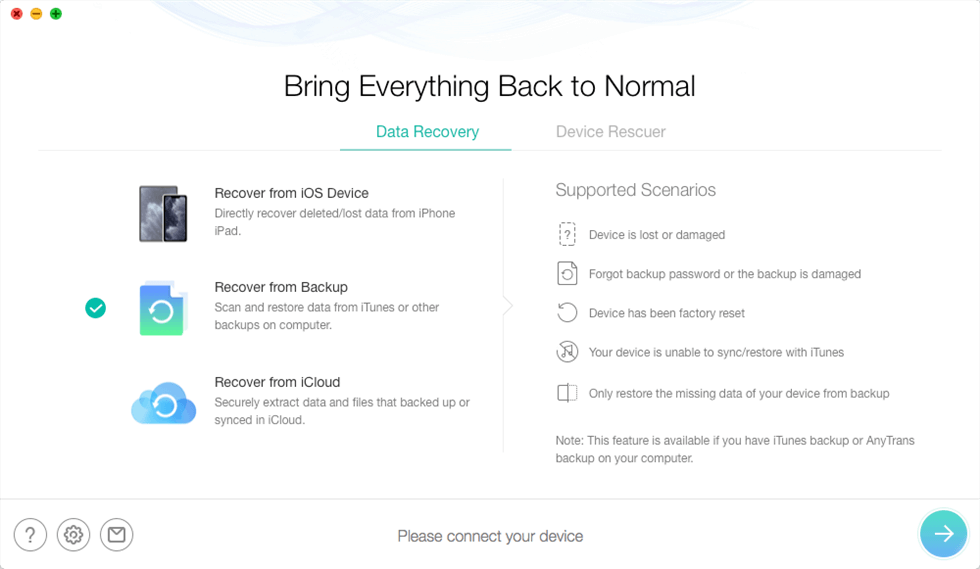
valitse Palauta varmuuskopiosta
Vaihe 2. Valitse iTunes varmuuskopio luettelosta ja napsauta oikeaa nuolta. Oletusarvoisesti kaikki luokat valitaan. Poista merkintä ”Valitse kaikki” vaihtoehto ja valitse Viestit.
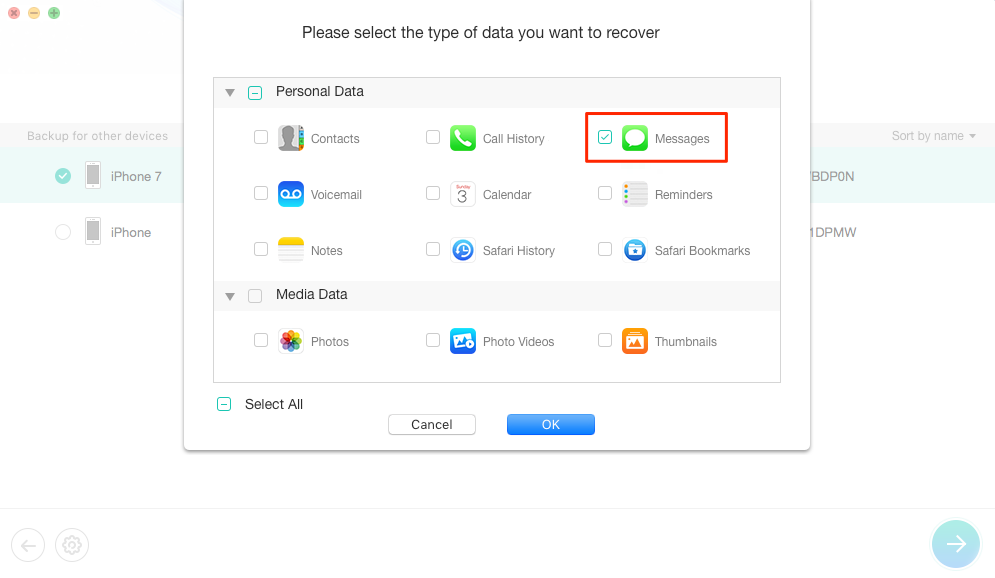
valikoivasti palauttaa tekstiviestejä tehdasasetusten palauttamisen jälkeen iPhone iTunes varmuuskopiointi
Vaihe 3. Valitse Viestit ja Viestiliitteet, valitse sitten Yhteystiedot viestien haluat hakea. Esikatsella tekstiviestejä varmuuskopiointi, ja valitse ne, jotka haluat palauttaa, ja klikkaa ”tietokoneeseen” tai ”laitteeseen” – painiketta saada ne takaisin tietokoneeseen tai iPhone Viestit App.
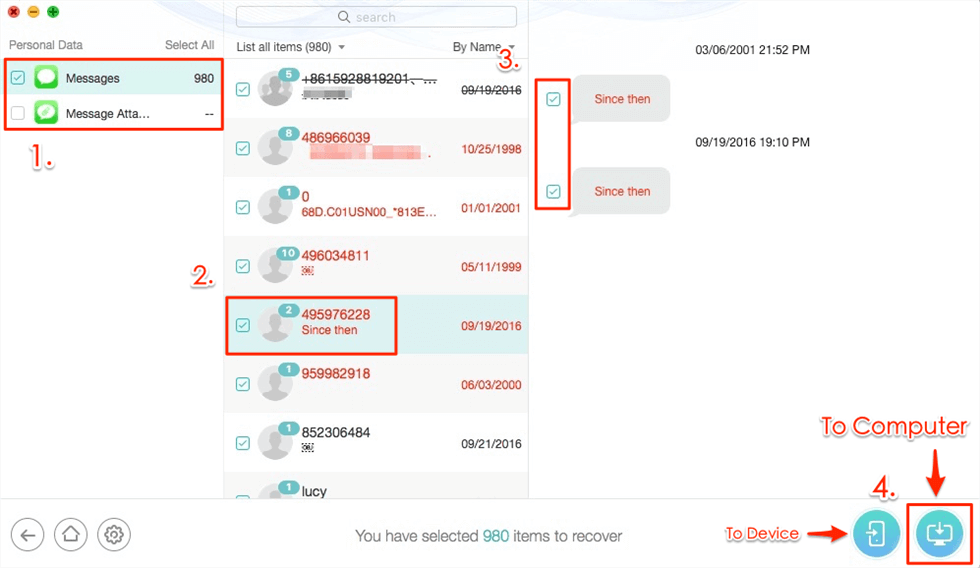
valikoivasti palauttaa tekstiviestejä tehdasasetusten palauttamisen jälkeen iPhone iTunes varmuuskopiointi
Bottom Line
kuten näette, PhoneRescue iOS tarjoaa kätevämmän tavan palauttaa tekstiviestejä tehdasasetusten palauttamisen jälkeen iPhone. Ei tarvitse palauttaa iPhone enää. Sinun tarvitsee vain poimia mitä todella haluat iCloud tai iTunes varmuuskopiointi. PhoneRescue iOS mukana 60 päivää rahat takaisin-takuu ja elinikäinen ilmainen päivitys. Miksi ei kokeilla sitä >

Imobie-tiimin jäsen sekä Apple-fani, rakkaus auttaa useampia käyttäjiä ratkaisemaan erilaisia iOS & Androidiin liittyviä kysymyksiä.
tuotteisiin liittyviä kysymyksiä?Ota yhteyttä tukitiimiimme saadaksesi nopean ratkaisun >




